在办公软件领域,WPS Office以其轻量、兼容性强和功能全面而广受欢迎。无论是学生、个人用户,还是企业办公人员,WPS都能满足文字处理、表格分析、演示制作以及PDF编辑的需求。对于新手用户来说,掌握WPS下载安装流程、正确安装方法及基础使用技巧至关重要。本文将详细介绍下载安装全流程、功能解析、激活方法及使用技巧,帮助用户轻松上手。
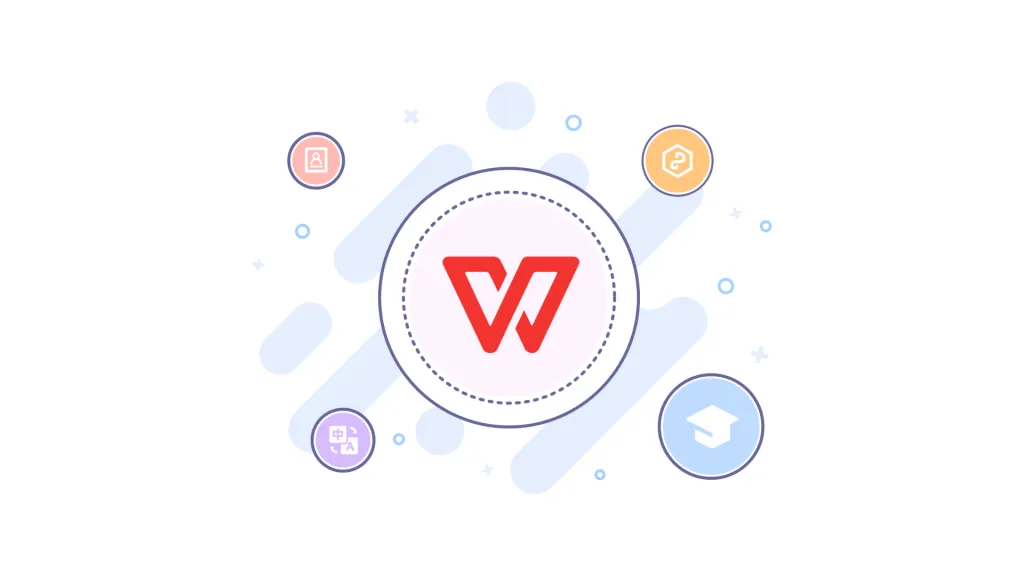
一、WPS Office简介
WPS Office由金山软件开发,是一套集文字处理(Writer)、电子表格(Spreadsheets)、演示文稿(Presentation)及PDF处理功能于一体的办公套件。主要特点包括:
- 兼容性强:支持.doc、.docx、.xls、.xlsx、.ppt、.pptx等多种文档格式,与Microsoft Office高度兼容。
- 多平台支持:Windows、Mac、Android、iOS均可使用,并支持多设备同步。
- 丰富模板:提供合同、报告、简历、演示等多种办公模板。
- 云端存储与协作:支持多人在线协作,实时同步文档。
- 免费与付费版本:个人用户可免费使用核心功能,企业版提供高级功能和授权管理。

二、WPS下载安装前准备
在下载安装WPS之前,新手用户需要注意以下事项:
- 选择官方渠道下载
- 官方网站:https://www.wps.com/
- 官方应用商店:Google Play、App Store、Microsoft Store
避免第三方下载,以防下载到篡改或带有恶意软件的版本。
- 检查系统兼容性
- Windows:7及以上版本
- Mac:macOS 10.12及以上版本
- Android:5.0及以上版本
- iOS:11及以上版本
- 保证网络稳定
- 下载过程中保持网络稳定,避免中断导致安装包损坏。
- 预留存储空间
- WPS安装及使用需至少1GB以上存储空间,同时预留云文档同步和模板缓存空间。

三、WPS下载安装流程(各平台)
1. Windows版下载安装
- 打开WPS官网下载页面:https://www.wps.com/download/
- 点击“下载Windows版”,保存
.exe安装包。 - 双击安装包启动安装向导,选择安装路径并创建桌面快捷方式。
- 点击“安装”,等待软件安装完成。
- 安装完成后,首次启动可选择登录WPS账号或跳过登录。
2. Mac版下载安装
- 打开Mac App Store或官方下载页面。
- 下载
.dmg文件,将WPS图标拖动到“应用程序”文件夹。 - 启动WPS Office,登录账号或注册新账号。
- 完成初始化设置,如主题选择、字体及云同步。
3. Android版下载安装
- 打开Google Play商店,搜索“WPS Office”。
- 点击“安装”,等待下载完成。
- 打开应用,注册账号或使用现有账号登录。
- 授权存储和通知权限,以便使用文档和云端功能。
4. iOS版下载安装
- 打开App Store,搜索“WPS Office”。
- 点击“获取”,完成下载安装。
- 打开应用,登录账号或注册新账号。
- 配置通知和同步权限,完成首次使用。
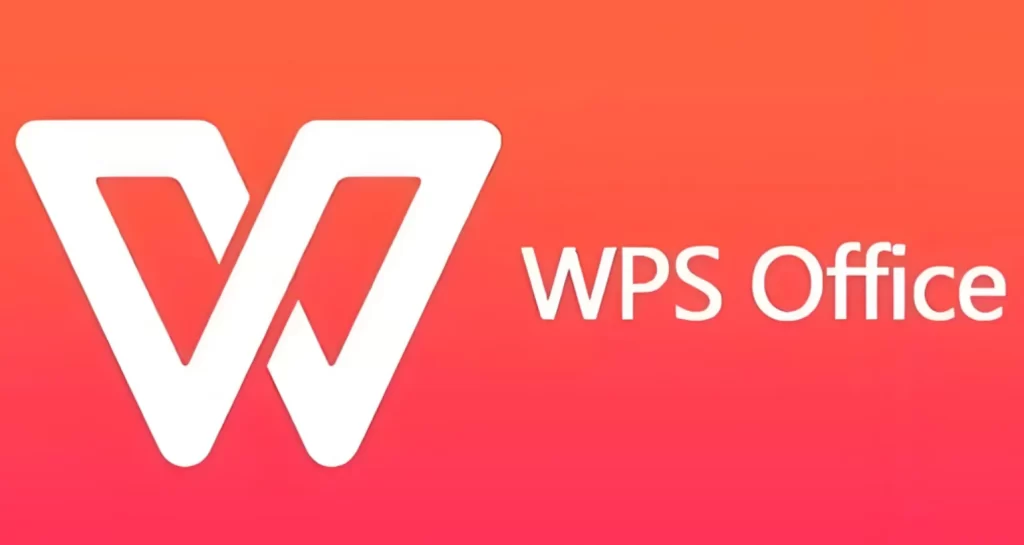
四、WPS激活与会员功能
WPS Office提供免费版和会员版(高级功能)。激活会员版可享受更多模板、PDF编辑、高级数据分析等功能。
1. 免费版使用
- 注册WPS账号即可使用核心功能,包括文字、表格、演示及基础PDF处理。
- 免费版适合个人日常办公、学习及轻量数据处理。
2. 会员版激活
- 登录WPS账号,进入“会员中心”。
- 选择会员套餐(按月、按年或企业授权)。
- 使用支付宝、微信或信用卡支付完成购买。
- 支付成功后,会员功能自动解锁,包括高级模板、PDF编辑、云端增强功能等。
3. 企业授权
- 企业用户可通过批量授权统一激活WPS会员版。
- 管理员可统一分配和管理用户权限,保障企业数据安全。
五、WPS主要功能解析
1. WPS文字(Writer)
- 支持.doc、.docx格式,兼容Word文档。
- 提供智能排版、样式模板、长文档导航。
- 支持插入图片、表格、图表及公式。
2. WPS表格(Spreadsheets)
- 支持.xlsx、.xls格式,兼容Excel。
- 提供数据分析、函数公式、图表制作、条件格式、筛选和透视表功能。
- 适合数据处理、统计分析及财务报表制作。
3. WPS演示(Presentation)
- 支持.ppt、.pptx格式,兼容PowerPoint。
- 提供丰富模板、动画效果、多媒体插入功能。
- 可导出为视频或PDF,便于展示和分享。
4. PDF功能
- 支持查看、编辑、注释、签名PDF文档。
- 支持PDF转Word、Excel、图片格式。
- 批量处理PDF文件,提高办公效率。
5. 云端与协作功能
- WPS云文档支持多设备同步,实时查看和编辑。
- 支持多人协作和历史版本回溯。
- 可设置权限管理,保护团队文档安全。
6. 模板与资源库
- 内置海量办公模板,包括合同、报表、简历、计划书等。
- 在线下载模板,提高办公效率,减少重复工作。
六、新手使用技巧
1. 高效创建文档
- 使用模板快速创建报告、合同、演示文稿。
- 利用快捷键和样式功能提高排版效率。
2. 数据处理技巧
- 利用函数、条件格式、透视表分析数据。
- 制作图表直观展示数据趋势。
3. 协作与云同步
- 上传文档至WPS云,实现多设备同步。
- 邀请团队成员协作编辑,提高办公效率。
4. PDF操作技巧
- 批量转换PDF为Word或Excel,便于编辑和修改。
- 使用注释和签名功能进行文件审阅。
5. 文档安全与备份
- 定期保存和备份文档,防止数据丢失。
- 设置文档权限,保护敏感信息。
七、常见问题及解决方法
1. WPS无法安装
- 检查系统版本和权限。
- 下载官方最新版安装包,避免损坏文件。
2. 激活会员失败
- 检查网络连接是否正常。
- 使用官方支付渠道完成购买。
- 联系官方客服解决激活问题。
3. 文档格式异常或打不开
- 确认文档格式是否兼容WPS。
- 使用“兼容模式”或“修复文档”功能解决问题。
4. 云同步失败
- 检查网络连接和登录账号状态。
- 更新WPS至最新版本,确保云功能正常。
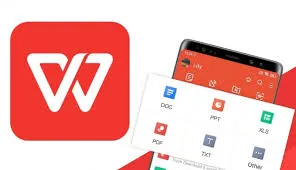
八、总结
通过本文的WPS下载安装指南,新手用户可以轻松完成WPS Office的下载安装、激活和基础使用。掌握WPS功能和使用技巧,不仅能高效处理文字、表格和演示,还能充分利用云端协作和PDF处理功能,提高办公效率。
核心建议
- ✅ 官方渠道下载安装,避免假冒版本
- ✅ 检查系统兼容性及存储空间
- ✅ 注册账号并激活会员功能,解锁高级功能
- ✅ 使用模板、云端和协作功能提升办公效率
- ✅ 定期备份文档,确保数据安全
通过遵循以上指南,新手用户能够快速上手WPS Office,实现高效办公和协作体验。